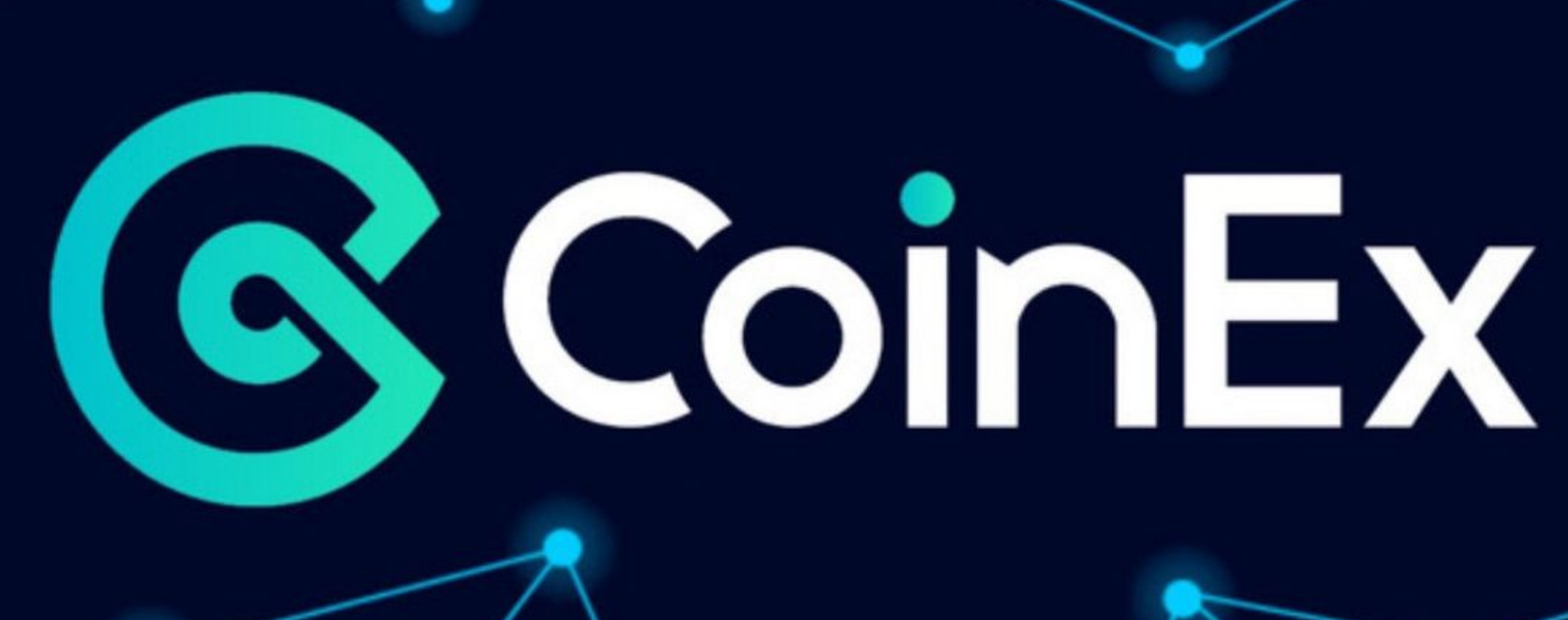localisation actuelle:Maison > Articles techniques > Tutoriel logiciel
- Direction:
- tous web3.0 développement back-end interface Web base de données Opération et maintenance outils de développement cadre php programmation quotidienne Applet WeChat Problème commun autre technologie Tutoriel CMS Java Tutoriel système tutoriels informatiques Tutoriel matériel Tutoriel mobile Tutoriel logiciel Tutoriel de jeu mobile
- Classer:
-

- Comment activer la réparation automatique dans WeGame Tutoriel de démarrage de la réparation automatique WeGame
- WeGame est une plate-forme de jeu appartenant à Tencent. Les utilisateurs peuvent acheter et télécharger des jeux PC Tencent ici. Parfois, des problèmes surviennent et doivent être réparés. Le logiciel dispose d'une fonction de réparation automatique, mais de nombreux joueurs ne savent pas comment l'activer. ce problème, le didacticiel logiciel d'aujourd'hui partagera la méthode avec vous, apprenons-le ensemble. Comment activer la réparation automatique dans WeGame : 1. Après être entré dans l'interface, cliquez sur l'icône des trois lignes horizontales dans le coin supérieur droit. 2. Sélectionnez ensuite Paramètres système dans la liste d'options ci-dessous pour entrer. 3. Dans la nouvelle fenêtre qui s'ouvre, cliquez sur l'option Paramètres généraux à gauche. 4. Recherchez ensuite Activer la réparation automatique WeGame dans la réparation automatique à droite et vérifiez-la. 5. Enfin, cliquez sur Enregistrer.
- Logiciel 395 2024-08-29 14:12:37
-

- Comment le chauffeur président ajoute-t-il un chauffeur en le personnalisant ? Tutoriel sur la façon dont le chauffeur président ajoute un chauffeur en le personnalisant ?
- Driver President est un logiciel de pilote de très haute qualité qui peut installer et réparer les pilotes système via l'application. Tant d'amis veulent savoir comment Driver President peut personnaliser et ajouter des pilotes ? Je veux juste ajouter les pilotes dont j'ai besoin. En réponse à cette question soulevée par les internautes, ce didacticiel logiciel partagera la méthode de fonctionnement, j'espère qu'il pourra être utile à tout le monde. La solution est la suivante : 1. Cliquez sur l'icône de menu à trois lignes dans le coin supérieur droit de la page d'accueil du logiciel. 2. Cliquez ensuite sur l'option Personnaliser Ajouter un pilote dans la liste déroulante des options. 3. Dans l'interface donnée, cliquez sur le bouton Ajouter ci-dessous. 4. Enfin, sélectionnez le pilote que vous souhaitez ajouter dans le dossier.
- Logiciel 966 2024-08-29 14:12:31
-

- Deux petites astuces que vous ne connaissez pas sur QQ Browser_Tutorial pour utiliser deux petites astuces sur QQ Browser
- QQ Browser est un outil de navigation Web lancé par Tencent. Il s'agit également d'un navigateur tiers utilisé par des utilisateurs impitoyables. Ses fonctions complètes offrent aux utilisateurs une bonne expérience utilisateur. Cependant, ce navigateur comporte quelques astuces que tout le monde ne connaît pas. navigateur Dans le didacticiel logiciel de ce numéro, l'éditeur partagera deux petites astuces que tout le monde ne connaît pas, et joindra en pièce jointe comment les utiliser. Découvrons-les ensemble. Conseils pour masquer le navigateur QQ 1. Ouvrez rapidement la planche à dessin Windows Dans le navigateur QQ, appuyez sur la touche de raccourci Ctrl + D pour ouvrir rapidement la planche à dessin fournie avec Windows. 2. Ouvrez rapidement le navigateur QQ et spécifiez le dossier de capture d'écran Dans le navigateur QQ, appuyez sur la touche de raccourci Ctrl + P, puis sélectionnez &q dans la fenêtre d'impression.
- Logiciel 606 2024-08-29 14:12:13
-

- Comment désactiver le traitement automatique des virus dans Kingsoft Antivirus. Comment désactiver le traitement automatique des virus dans Kingsoft Antivirus.
- Comment désactiver le traitement automatique des virus dans Kingsoft Antivirus ? Je pense que certains utilisateurs ne le comprennent pas. Kingsoft Antivirus est un puissant logiciel de protection du système et anti-virus qui peut nettoyer les virus sur votre ordinateur. Existe-t-il un moyen de le désactiver ? En réponse à ce problème, cet article apporte un tutoriel de clôture détaillé, jetons-y un œil. Comment désactiver le traitement automatique des virus dans Kingsoft Antivirus : 1. Cliquez sur l'icône à trois lignes dans le coin supérieur droit de la page du logiciel et sélectionnez le Centre de paramètres dans la liste d'options ci-dessous pour l'ouvrir. 2. Dans la nouvelle interface qui s'ouvre, cliquez sur l'option de protection de sécurité en haut. 3. Cliquez ensuite sur détection de virus à gauche, et enfin recherchez la méthode de traitement lorsqu'un virus est détecté à droite, et vérifiez le traitement manuel.
- Logiciel 456 2024-08-29 14:12:05
-

- Comment changer la couleur d'arrière-plan des documents WPS Comment changer la couleur d'arrière-plan des documents WPS
- Comment changer la couleur de fond des documents WPS ? Récemment, un utilisateur a posé cette question. WPS est un logiciel d'édition bureautique facile à utiliser. Si vous souhaitez modifier la couleur d'arrière-plan d'un document lors de la modification d'un document, comment devez-vous procéder ? En fait, la méthode est très simple. Pour résoudre ce problème, cet article apporte une solution détaillée à partager avec tout le monde. Comment changer la couleur d'arrière-plan d'un document WPS : 1. Ouvrez le document wps et cliquez sur [Mise en page] en haut, comme indiqué ci-dessous : 2. Cliquez sur [Couleur]. 3. Sélectionnez ensuite le style de couleur que vous aimez, comme indiqué dans la figure ci-dessous : 4. Après avoir cliqué, la couleur de l'arrière-plan changera, comme indiqué dans la figure ci-dessous :
- Logiciel 560 2024-08-29 14:12:02
-

- Comment définir la langue préférée pour le navigateur Edge
- De plus en plus de personnes utilisent désormais le navigateur Edge, mais certains utilisateurs constatent que la langue affichée après le démarrage du logiciel n'est pas le chinois. Doivent-ils l'ajuster manuellement ? Ensuite, certains amis ont demandé comment définir la langue préférée pour le navigateur Edge ? En réponse à ce problème, l'éditeur du site PHP chinois partagera aujourd'hui la solution avec tout le monde. J'espère que le contenu de ce tutoriel pourra vous aider. La méthode de configuration est la suivante : 1. Ouvrez le logiciel et cliquez sur l'icône à trois points en haut de la page. 2. Cliquez sur Paramètres parmi les options proposées. 3. Après être entré dans la nouvelle interface, cliquez sur l'option de langue. 4. Enfin, recherchez la langue préférée et définissez-la.
- Logiciel 783 2024-08-29 14:11:55
-

- Comment désactiver la fenêtre contextuelle d'heure de démarrage dans l'Assistant Pilote. Tutoriel sur la façon de fermer la fenêtre contextuelle d'heure de démarrage dans l'Assistant Pilote.
- De nombreux utilisateurs installeront l'assistant de pilote sur leur ordinateur pour réparer le pilote, mais ce logiciel provoquera l'apparition de fenêtres contextuelles lorsque l'ordinateur est allumé. Alors, comment l'assistant de pilote empêche-t-il les fenêtres contextuelles au démarrage ? En réponse à ce problème, l'éditeur du didacticiel logiciel d'aujourd'hui partagera les étapes de configuration avec la majorité des utilisateurs, jetons un coup d'œil aux méthodes de fonctionnement spécifiques. La méthode de configuration est la suivante : 1. Cliquez sur l'icône de menu à trois lignes dans le coin supérieur droit de la page du logiciel. 2. Cliquez ensuite sur Paramètres dans la liste déroulante des options pour entrer. 3. Après être entré dans la nouvelle fenêtre, cliquez sur l'option Paramètres de rappel sur la gauche. 4. Recherchez ensuite le rappel du temps de démarrage et de l'élément d'accélération sur la droite, vérifiez-le et enfin cliquez sur OK pour enregistrer.
- Logiciel 431 2024-08-29 14:11:43
-

- Que dois-je faire si le navigateur Edge ne peut pas afficher les images ? Que dois-je faire si les images Edge ne peuvent pas être affichées ?
- Le navigateur Edge est un logiciel de navigation Web de très haute qualité appartenant à Microsoft. La plate-forme contient une multitude de fonctions. Cependant, de nombreux utilisateurs ont récemment rencontré un problème lors de l'utilisation. Cette situation est généralement due aux paramètres. problèmes, alors l'éditeur de ce tutoriel logiciel partagera avec vous les solutions, dans l'espoir de résoudre les problèmes des utilisateurs. La solution est la suivante : 1. Cliquez sur Démarrer dans le coin inférieur gauche et cliquez avec le bouton droit sur Microsoft Edge. 2. Sélectionnez Plus et cliquez sur Appliquer les paramètres. 3. Faites défiler vers le bas pour trouver l'image. 4. Allumez l'interrupteur sous l'image.
- Logiciel 943 2024-08-29 14:11:31
-

- Comment réparer les fichiers DLL dans Tinder ? Méthode en un clic pour réparer toutes les DLL manquantes dans Tinder
- Le logiciel de sécurité Tinder est un outil de protection du système très utile doté de fonctions puissantes qui peuvent aider les utilisateurs à nettoyer les fichiers indésirables du système, à réparer les pannes du système, etc. Récemment, certains utilisateurs ont demandé si Tinder pouvait réparer les fichiers DLL perdus ? En fait, c’est possible. En réponse à ce problème, cet article apporte une introduction détaillée à la méthode et la partage avec tout le monde. Comment réparer toutes les DLL manquantes dans Tinder en un seul clic : ouvrez le logiciel de sécurité Tinder et cliquez sur l'icône Outils de sécurité. Sélectionnez Réparation du système. Lorsque la nouvelle fenêtre apparaît, cliquez pour lancer la numérisation. Une fois l'analyse terminée, suivez les instructions pour la réparer.
- Logiciel 841 2024-08-29 14:11:28
-

- Comment mettre à niveau le pilote avec 360 Driver Master Tutoriel de mise à niveau du pilote 360 Driver Master
- Comment mettre à jour le pilote avec 360 Driver Master ? Je pense qu'il y a encore des utilisateurs qui ne comprennent pas. 360 Driver Master est un logiciel spécialement lancé pour résoudre les problèmes d'installation du pilote. Il possède des fonctions riches et puissantes. En réponse à ce problème, cet article apporte une solution détaillée à partager avec tout le monde. Si vous êtes intéressé, jetez-y un œil. Tutoriel de mise à niveau du pilote 360 Driver Master : 1. Ouvrez le logiciel et cliquez sur Installation du pilote dans la barre de menu ci-dessus pour y accéder. 2. Sélectionnez ensuite un pilote qui doit être mis à niveau. 3. Cliquez sur le bouton déroulant à droite des informations de version et sélectionnez la version du pilote qui doit être mise à niveau. 4. Après la sélection, cliquez sur le bouton de mise à niveau à droite.
- Logiciel 731 2024-08-29 14:11:21
-

- Comment fusionner plusieurs fichiers dans WPS Tutoriel sur la fusion de plusieurs fichiers dans WPS.
- Comment fusionner plusieurs fichiers dans WPS ? Récemment, un utilisateur a posé cette question. WPS est un logiciel bureautique facile à utiliser. De nombreux utilisateurs utilisent ce logiciel pour éditer des documents. Que doivent-ils faire ? En réponse à cette problématique, cet article apporte une solution détaillée à partager avec tous. Comment fusionner plusieurs fichiers dans WPS ? Nous voyons d’abord les documents dans le dossier, ce sont tous les documents que nous devons sélectionner pour fusionner. Nous cliquons sur [Insérer] et sélectionnons [Texte dans le fichier] sous [Objet]. Nous pouvons voir que la boîte de dialogue d'insertion d'un fichier apparaît. Nous sélectionnons le document en fonction du chemin de sauvegarde du fichier et cliquons sur [Ouvrir]. De cette façon, nous pouvons voir que les textes de ces documents correspondent tous
- Logiciel 594 2024-08-29 14:10:46
-

- Comment récupérer des fichiers de disque U avec Kingsoft Antivirus Tutoriel sur la façon de récupérer des fichiers de disque U avec Kingsoft Antivirus.
- Kingsoft Antivirus est un logiciel antivirus de très haute qualité. Ses diverses fonctions peuvent protéger la sécurité des équipements informatiques. De nombreux utilisateurs souhaitent savoir comment Kingsoft Antivirus récupère les fichiers du disque U ? La plupart des gens ne comprennent pas très bien cette opération. Le didacticiel du logiciel d'aujourd'hui vous présentera la méthode de fonctionnement. Jetons un coup d'œil aux étapes détaillées. La solution est la suivante : 1. Ouvrez le logiciel et cliquez sur l'option Boîte au trésor en bas de la page d'accueil. 2. Après être entré dans la nouvelle interface, cliquez sur Sécurité informatique à gauche, puis sélectionnez U Disk Guard à droite. 3. Cliquez sur la fonction de récupération de données dans le coin inférieur droit. 4. Sélectionnez ensuite Récupération de fichiers supprimés sur la gauche et cliquez sur le bouton Démarrer la récupération. 5. Sélectionnez le disque qui doit être récupéré et cliquez sur le bouton Démarrer l'analyse dans le coin inférieur droit. 6. Une fois l'analyse terminée, sélectionnez
- Logiciel 857 2024-08-29 14:10:32
-

- Que faire si WPS ne peut pas ouvrir le fichier intégré WPS ne peut pas ouvrir le didacticiel du fichier intégré
- WPS est un logiciel bureautique disponible sur les ordinateurs de nombreux utilisateurs. De nombreux utilisateurs ajoutent des fichiers intégrés lors de la modification de documents, mais ne peuvent pas ouvrir les fichiers intégrés ultérieurement. De nombreux utilisateurs ne savent pas ce qui se passe et ne connaissent pas la solution. Face à ce problème, le tutoriel logiciel d'aujourd'hui est là pour répondre à la majorité des utilisateurs, en espérant apporter de l'aide à tout le monde. Solution au problème selon lequel WPS ne peut pas ouvrir les fichiers intégrés : 1. Sélectionnez le contenu du fichier, cliquez avec le bouton droit de la souris et sélectionnez > [Objet Shell du programme de packaging] > [Propriétés]. 2. Affichez l'emplacement et copiez les informations de localisation. Vous pouvez le copier directement après l'avoir sélectionné. 3. Appuyez simultanément sur les touches [Win+R] pour ouvrir la fenêtre d'exécution, collez le contenu que vous venez de copier et appuyez sur le bouton [OK] pour obtenir le fichier requis.
- Logiciel 731 2024-08-29 14:09:41
-

- Comment améliorer la maîtrise de ToDesk Introduction aux méthodes pour améliorer la maîtrise de ToDesk
- Comment améliorer la maîtrise de ToDesk ? Récemment, un utilisateur a posé cette question. Je pense qu'il y a encore des utilisateurs qui ne savent pas très bien que ToDesk est un logiciel de contrôle à distance facile à utiliser, mais il se sent bloqué lors de son utilisation, ce qui affecte grandement l'expérience utilisateur. améliorer la douceur ? En réponse à ce problème, cet article apporte un tutoriel détaillé à partager avec tout le monde. Introduction à la manière dont ToDesk améliore la fluidité : La première étape consiste à ouvrir ToDesk et à cliquer sur Mon dans le coin inférieur droit. La deuxième étape consiste à cliquer sur le mode écran. La troisième étape consiste à sélectionner la priorité de douceur.
- Logiciel 1016 2024-08-29 14:09:02
-

- Comment résoudre le problème de la page d'accueil du navigateur Edge falsifiée
- Le navigateur Edge est un logiciel très simple à utiliser de Microsoft. De nombreux utilisateurs l'utilisent pour rechercher des pages Web. Cependant, certains amis constatent que la page d'accueil a été falsifiée et souhaitent la restaurer à la page d'accueil d'origine, mais ils ne le font pas. Je ne sais pas comment faire. Dans cet article, je partagerai la méthode de fonctionnement avec vous dans le didacticiel logiciel de cette période, dans l'espoir d'aider tout le monde à résoudre le problème. La méthode de récupération est la suivante : 1. Tout d'abord, nous ouvrons le navigateur Edge et cliquons sur le bouton de menu... dans le coin supérieur droit, puis ouvrons et cliquons sur Paramètres. 2. Lorsque vous entrez dans les paramètres du menu, faites d'abord glisser vers le bas pour trouver les paramètres avancés. 3. Il y a un commutateur de page d'accueil ici. Il est désactivé par défaut. Vous pouvez cliquer pour l'ouvrir, puis y mettre l'adresse de la page d'accueil et cliquer pour enregistrer. 4. Fermez le navigateur et rouvrez-le, et nous constaterons que la page d'accueil falsifiée a été restaurée.
- Logiciel 293 2024-08-29 14:08:42